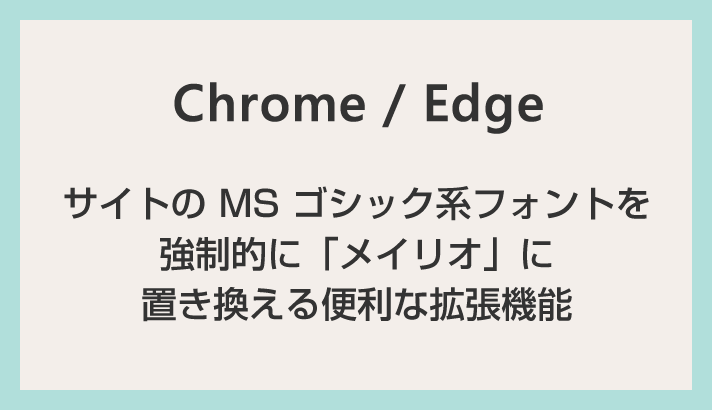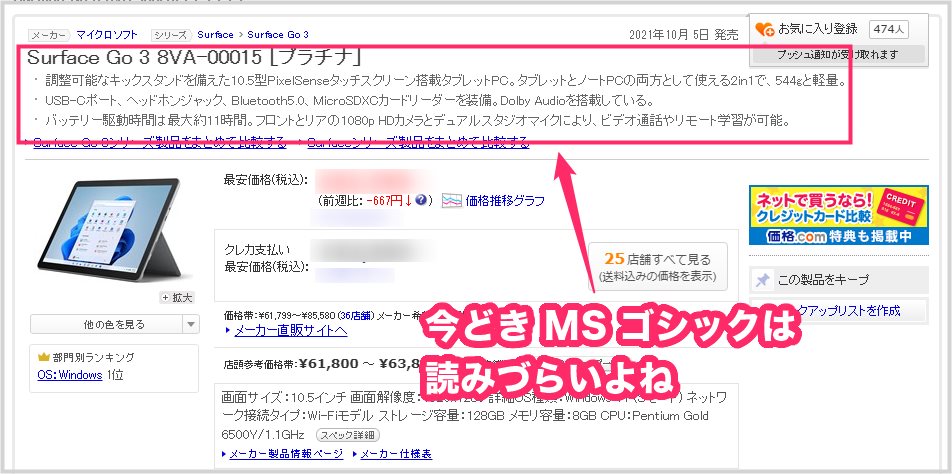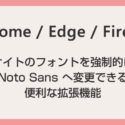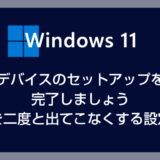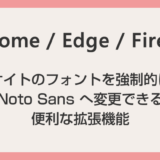PC ブラウザでウェブサイトを閲覧していると、MS ゴシックや Arial といった旧世代のシステムフォントを設定しているサイトがあります。
正直、MS ゴシック系のフォントは視認しにくくて読みづらい。
MS ゴシックのアンチエイリアスを無視したギザっとした感じを受け入れがたいユーザーさんって結構いるんじゃないでしょうか。
本記事で紹介する Chrome / Edge 対応の拡張機能「部分強制メイリオちゃん」は、MS ゴシック系や Arial 系の旧世代システムフォントがあった場合、強制的に「メイリオ」フォントに置き換える…という便利な拡張機能です。
MS ゴシック系や Arial 系以外の Web フォントなどには一切影響がないというのも使いやすいところなんですよね。
今回は、サイトの MS ゴシックフォントを強制的に「メイリオ」に置き換える便利な Chrome / Edge 対応の拡張機能「部分強制メイリオちゃん」を紹介します。
拡張機能「部分強制メイリオちゃん」の特長
Chrome と Microsoft Edge 対応の拡張機能「部分強制メイリオちゃん」は、その名の通り ウェブサイトのフォントを “部分的にメイリオに変換” してくれる拡張機能です。
ウェブサイトに MS ゴシック系や Arial 系のフォントが使わていた場合のみ、それらのフォントをメイリオに置き換えてくれます。
こんな風に MS ゴシックが使われているサイトのフォントを強制的にメイリオに置き換えます。
Noto Sans などの Web フォントはスルーしてそのまま。旧来のシステムフォントにだけ作用するので意外と使い勝手良い拡張機能なのです。
部分強制メイリオちゃん の導入手順
- Chrome ウェブストアの「部分強制メイリオちゃん」ページに Chrome または Microsoft Edge でアクセスします。
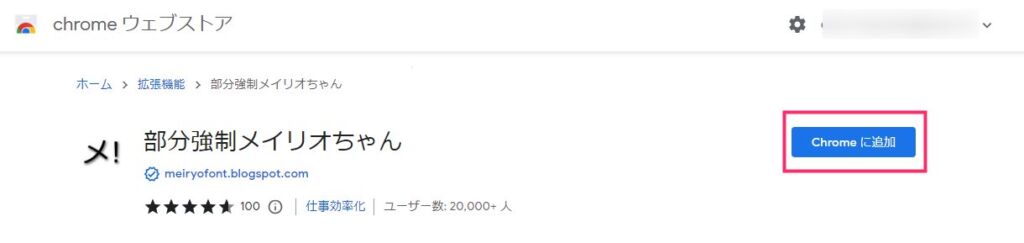
「Chrome に追加」ボタンを押します(Edge は「インストール」ボタン)。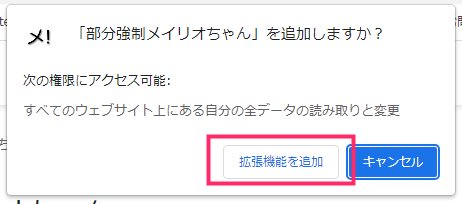
上部から拡張機能を追加しますか?と聞かれるので「拡張機能を追加」ボタンを押します。- これで「部分強制メイリオちゃん」の導入は完了です。特に設定などもありません。追加するだけで使えるようになっています。
- 一旦ブラウザを再起動して、MS ゴシックが使われているサイトを閲覧してみてください。MS ゴシックだったテキストがメイリオに置き換わっているはずです。
あとがき
 ユーザー
ユーザー
MS ゴシックなどの旧来のシステムフォントが表示されるのは絶対に嫌!
という方はぜひ「部分強制メイリオちゃん」を導入してみてください。
また、ウェブサイトのフォントを強制的に Noto Sans に変更するという拡張機能もあります。メイリオではなく Noto Sans のほうが良いという方は以下の別記事にて詳しく紹介していますので合わせてチェックしてみてください。